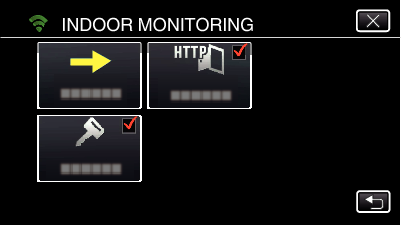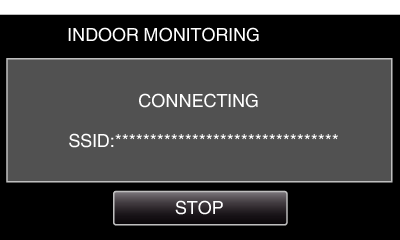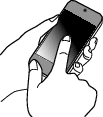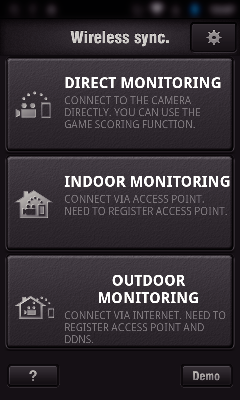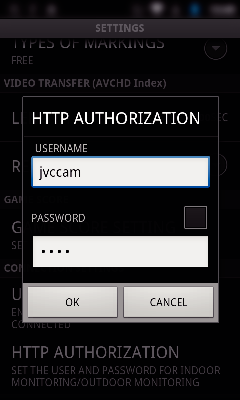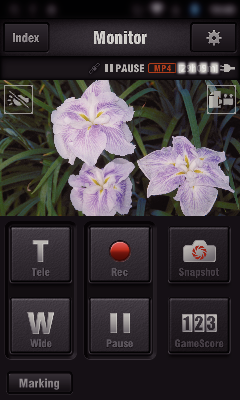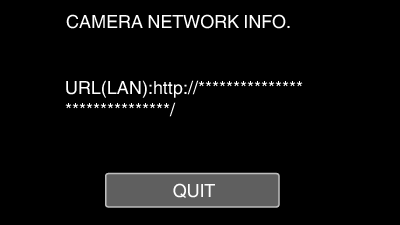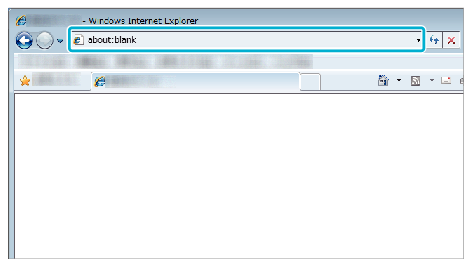Tilslut den trådløse LAN-router derhjemme, og kameraet og en smartphone (eller computer) via et trådløst adgangspunkt.
Fra en smartphone (eller computer) der er tilsluttet, kan du overvåge de billeder der er optaget med kameraet.
-

- Sådan bruges Wi-Fi
-
Billedovervågning via et adgangspunkt i hjemmet (INDOOR MONITORING)
Billedovervågning via et adgangspunkt i hjemmet ( INDOOR MONITORING )
Optagelse af videoer og stillbilleder kan foretages mens der overvåges.
Når „VIDEO REC FORMAT“ er indstillet til „AVCHD“, er videokvaliteten for den optagede video XP.
Når „VIDEO REC FORMAT“ er indstillet til „MP4/MOV“, er videokvaliteten for den optagede video 360p.
Størrelsen af det indfangede stillbillede er 1280X720.
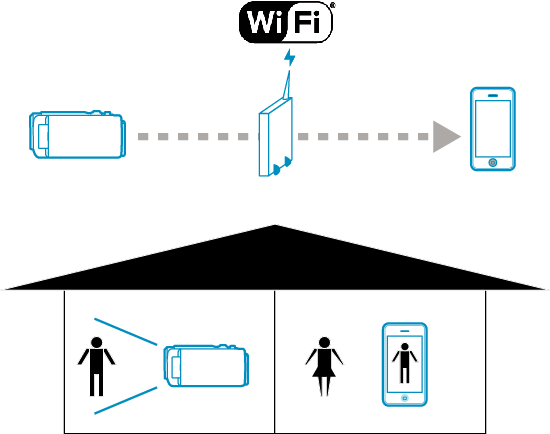
FORSIGTIG
Denne funktion er ikke designet til at bekæmpe katastrofe- eller kriminalitet.
For at undgå situationen med at glemme at slukke for strømmen, slukker denne enhed automatisk efter 10 dage med konstant anvendelse.
Når der ikke overvåges fra en smartphone (eller computer), er kameraets fokus fast.
Selv når der overvåges fra en smartphone (eller computer), er kameraets fokus fast, hvis det ikke betjenes i mere end 3 timer. (Fokus fungerer igen når kameraet betjenes.)
Hvad du har brug for
Smartphone eller Windows computer
Trådløs LAN router (brug et produkt der har et Wi-Fi godkendelseslogo)
BEMÆRK
Afhængigt af den trådløse LAN-router der bruges og signalstyrken, kan du opleve forbindelesesproblemer eller langsomme forbindelser.
Betjeningsmetode
1Forbind kameraet til adgangspunktet (trådløs LAN-router).
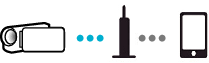
Tilslut kameraet til adgangspunktet ved hjælp af en af de følgende metoder.
Wi-Fi Protected Setup (WPS) Registrering
Følg funktionerne nedenfor, hvis det adgangspunkt (trådløs LAN-router) der bruges understøtter WPS.
Søg i adgangspunktet, og vælg fra listen.
Indtast adgangspunktets navn (SSID) (trådløs LAN router) og adgangskoden på forhånd.
Andre metoder, som for eksempel „Manuel registrering“ og „WPS PIN Registrering“ er også tilgængelige. Se det følgende link for detaljer.
2Forbind din smartphone (eller computer) til adgangspunktet (trådløs LAN-router).
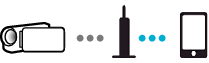
Forbind din smartphone (eller computer) til adgangspunktet (trådløs LAN-router) derhjemme.
For nærmere oplysninger om forbindelser, se brugervejledningen for den anordning der bruges, eller den trådløse LAN-router.
Denne indstilling er ikke nødvendig hvis din smartphone (eller computer) allerede er blevet tilsluttet til adgangspunktet (trådløs LAN-router) derhjemme.
3Overvågning af billeder ved at tilslutte din smartphone og kameraet
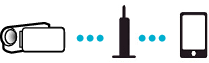
Installer „Wireless sync.“ på din smartphone på forhånd.

_IZYUILvdsdgwox.png)
_UJDCILkrscevgk.png)
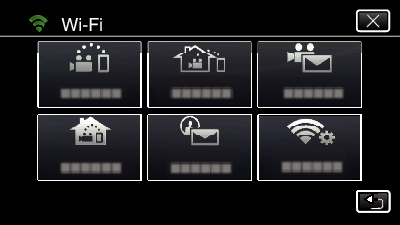
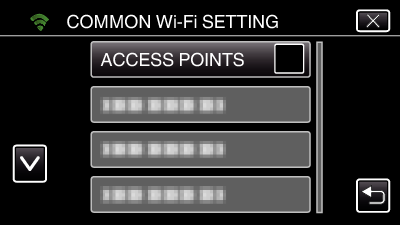
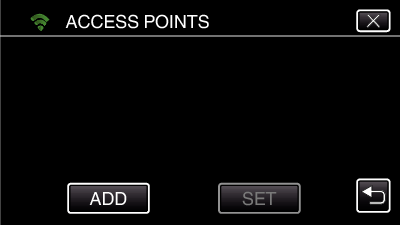
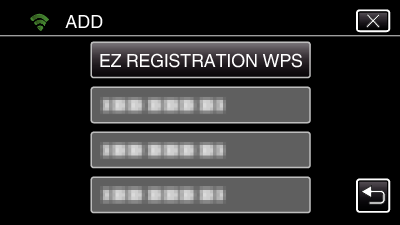
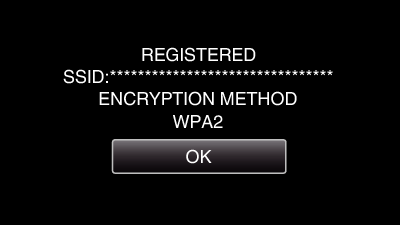
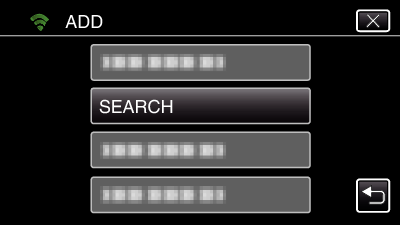
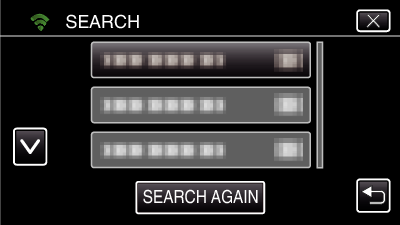
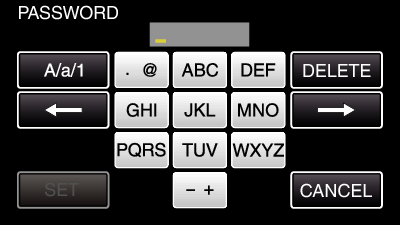
 ).
).